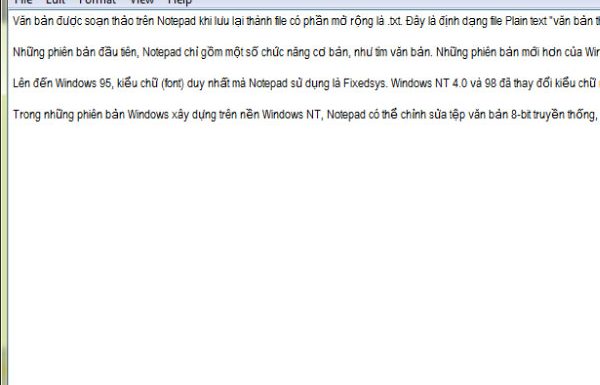
Ngày nay công nghệ tiên tiến ngày càng tiên tiến và phát triển và tăng trưởng, trong đó máy tính là một phần không hề thiếu được trong đời sống ngày này của tất cả chúng ta. Có thể nói máy tính là công cụ thao tác không hề thiếu được của khối văn phòng, mà việc soạn thảo những văn bản nhanh gọn và hiệu suất cao hơn chính là ưu điểm của máy tính .
Một trong những trình soạn thảo đang hot nhất hiện nay chính là Notepad. Cùng Quảng cáo TLP đi tìm hiểu xem Notepad là gì ngay nhé!
Xem thêm:
Notepad++ là gì? So sánh sự khác biệt giữa notepad++ và notepad
File Txt là gì ? Tất tật những gì bạn cần biết về file Txt
1. Notepad là gì?
- Notepad là một trình soạn thảo văn bản đơn giản cho Microsoft Windows và một chương trình chỉnh sửa văn bản cơ bản cho phép người dùng máy tính tạo tài liệu.
- Văn bản soạn thảo của Notepad khi bạn lưu lại sẽ thành file có phần mở rộng là .txt, sẽ không có thẻ định dạng hay bất kỳ kiểu định dạng nào khác nhé. Do vậy mà Notepad rất thích hợp trong việc chỉnh sửa các tệp sử dụng trong môi trường DOS.
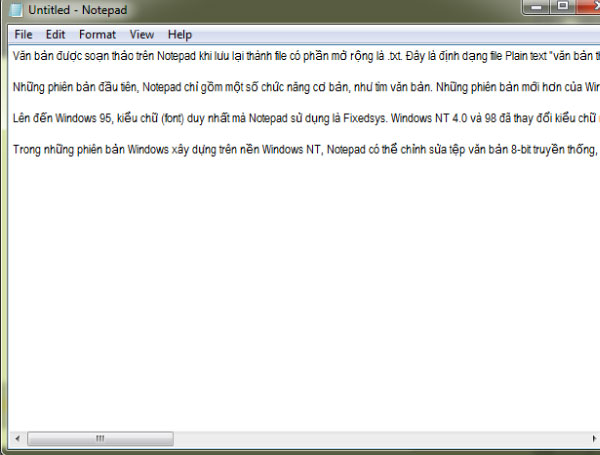
Lịch sử hình thành Notepad:
- Notepad được Microsoft “khai sinh” trước Windows. Thời điểm đó, Notepad được tích hợp như một ứng dụng đóng gói cho Microsoft Mouse vào năm 1983, chạy trong môi trường MS-DOS.
- Đến năm 1985, Notepad được Microsoft phát triển và được tích hợp trên phiên bản phát hành đầu tiên 1.0 của Windows. Và kể từ đó Notepad trở nên “không thể tách rời” khỏi nền tảng của Windows.
- Thời kỳ hoàng kim của Notepad gắn liền với lịch sử ra đời của huyền thoại Windows XP – phiên bản hệ điều hành được mọi người biết đến và sử dụng nhiều nhất.
- Đến các phiên bản cao cấp sau này như Windows 7, 8, 10, 13 thì người ta đã có rất nhiều phần mềm soạn thảo văn bản để thay thế cho Notepad, điển hình như Notepad++. Song, việc đó không làm ảnh hưởng nhiều đến Notepad khi nó vẫn là một trong những chương trình cần có trong Windows.
2. Các tính năng cơ bản của Notepad:
- Chèn được ngày và thời gian vào văn bản: Nếu nhấn F5 hoặc Edit > Time/Date, NotePad sẽ tự động chèn giờ và ngày tháng của hệ thống vào vị trí hiện thời của con trỏ.
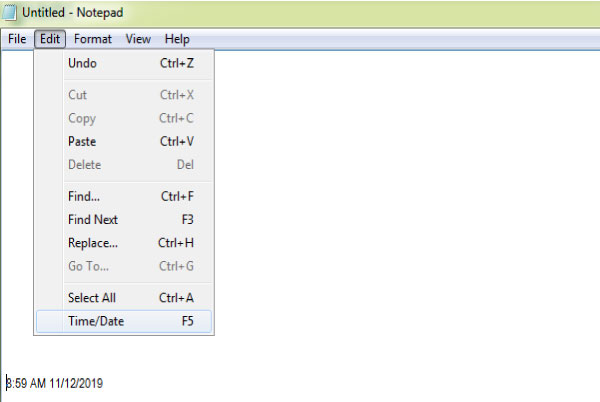
- Chuyển vị trí căn lề: Thông thường chúng ta sẽ đọc văn bản từ trái qua phải, nhưng với 1 số ngôn ngữ như Arabic hoặc Hebrew thì ngược lại. Để thay đổi lại cho phù hợp, các bạn kích chuột phải vào khoảng trắng bất kỳ của NotePad và chọn Right to Left Reading order
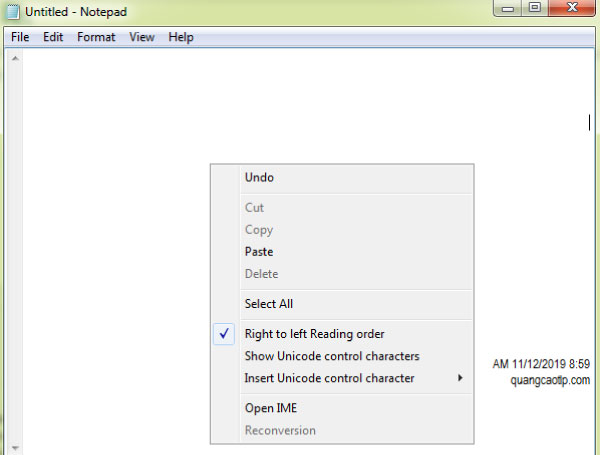
- Chèn mốc thời gian mỗi khi mở văn bản: Tạo mới 1 văn bản dạng *.txt và điền thêm tham số .LOG tại vị trí đầu tiên. Sau đó mỗi khi bạn mở file này bằng NotePad, chương trình sẽ tự động điền thời gian và ngày tháng vào phía cuối file
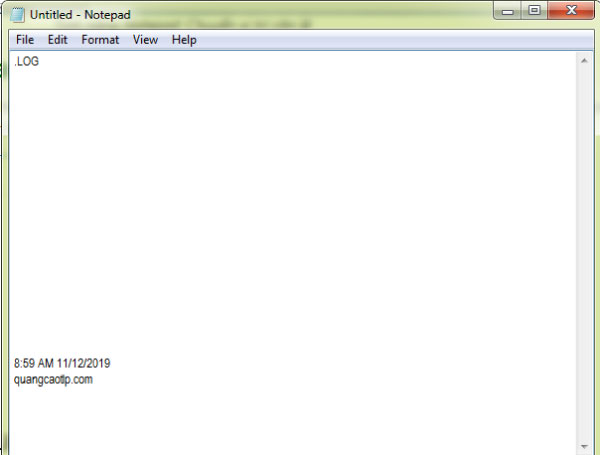
- Tùy chỉnh Header và Footer: Không có nhiều khả năng trình bày và trang trí như những ứng dụng khác, nhưng NotePad vẫn có thể thiết lập được Header và Footer cho mỗi trang văn bản khi in. Để thực hiện việc này, chọn File > Page Setup, tại đây các bạn sẽ thấy hộp tùy chọn của Header and Footer. Điền bất cứ thông tin bổ sung nào, ký tự đặc biệt hoặc tự động chèn ngày tháng, giờ, số trang… :
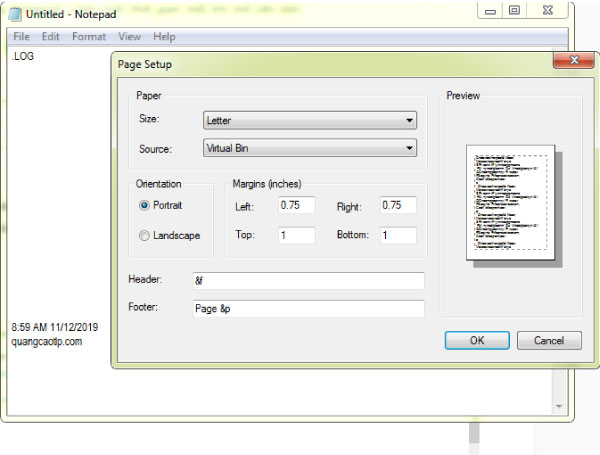
- Di chuyển tới dòng nhất định: Để sử dụng tính năng này, các bạn phải tắt bỏ chế độ Word Wrap trước (Format > Word Wrap), sau đó nhấn Ctrl + G hoặc Edit > Go To, điền số dòng bạn muốn di chuyển đến
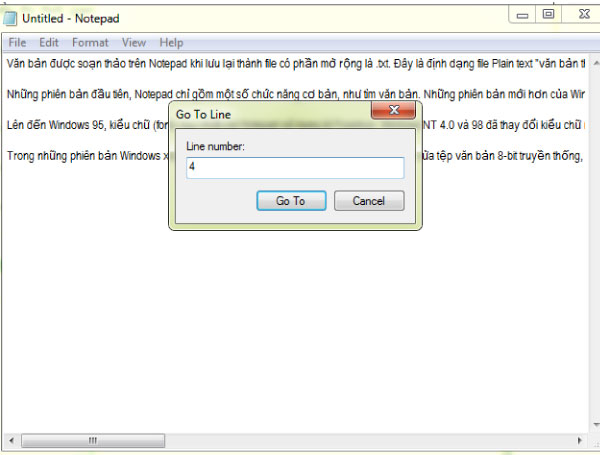
3. Cách mở notepad:
Rất đơn giản vì Notepad có cài sẵn trong hệ điều hành window do vậy mà với thao tác dễ dàng sau đây bạn sẽ nhanh chóng có thể sử dụng Notepad:
Cách 1: Đầu tiên vào Start -> chọn All Program -> chọn Accessories -> chọn Notepad.
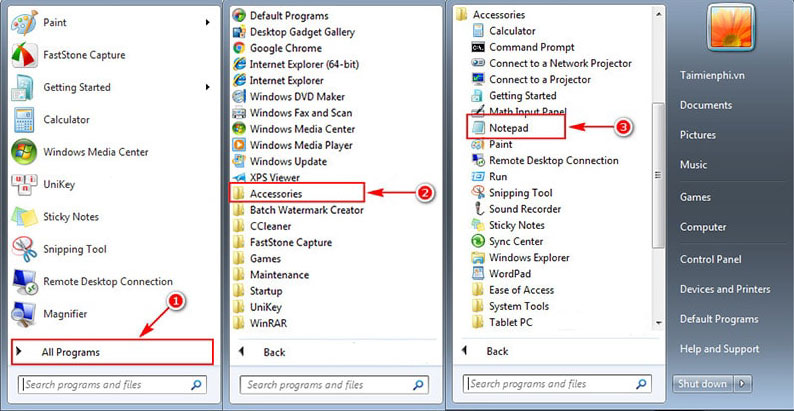
Cách 2: Mở Start menu, rồi gõ vào ô tìm kiếm “notepad”.
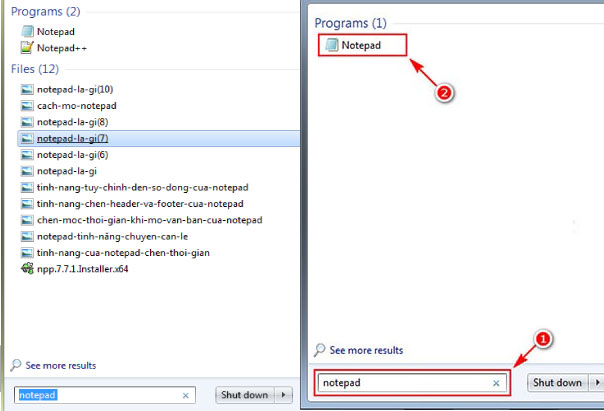
Vậy Quảng cáo TLP đã chia sẻ với bạn toàn bộ những gì liên quan đến Notepad- một trong những chương trình lâu đời nhất trên trên Windows. Hi vọng bài viết này sẽ giúp ích cho bạn trong việc thành thạo sử dụng notepad trong công việc.
Please follow and like us :
![]()
